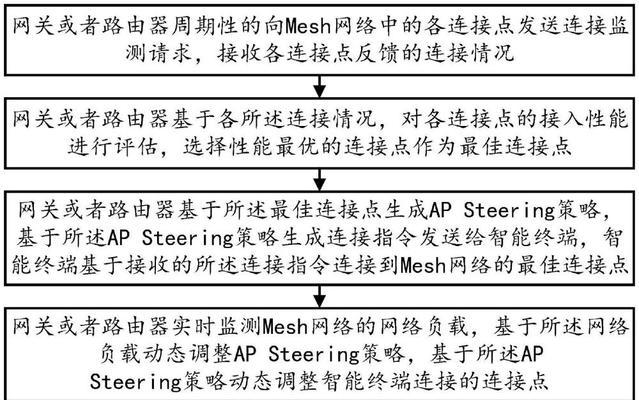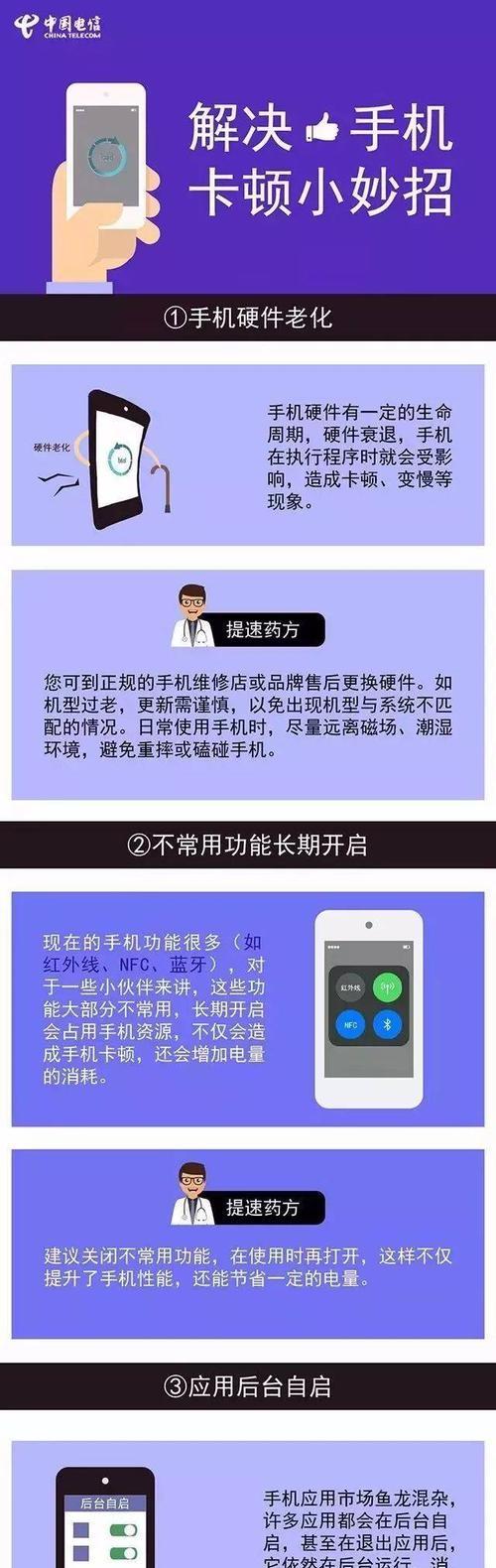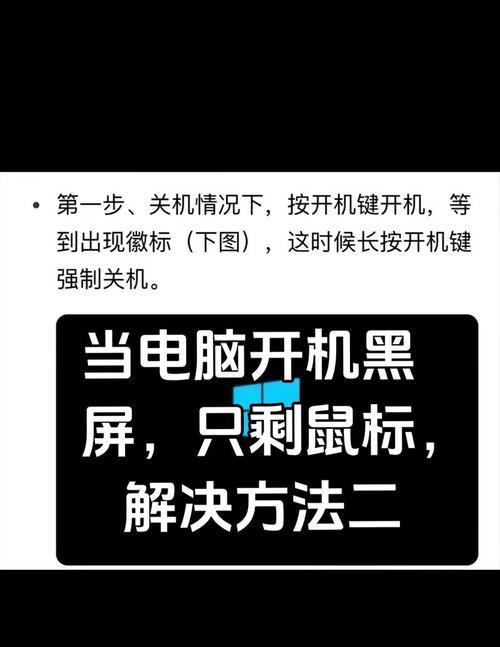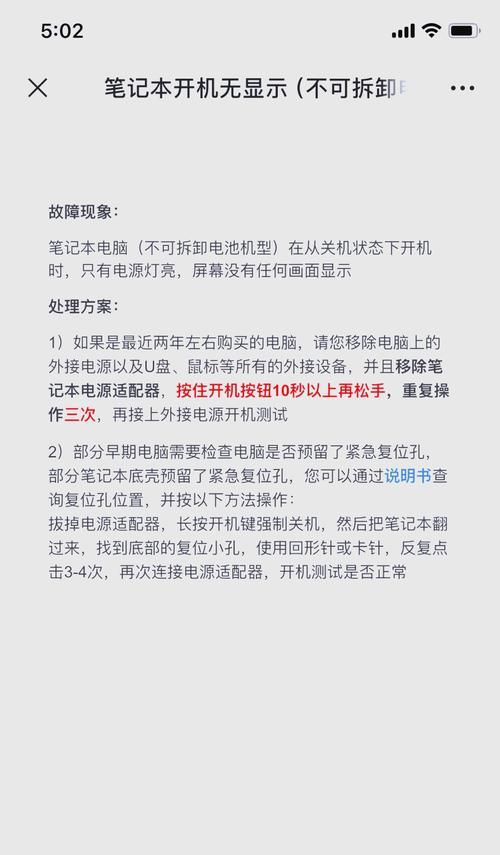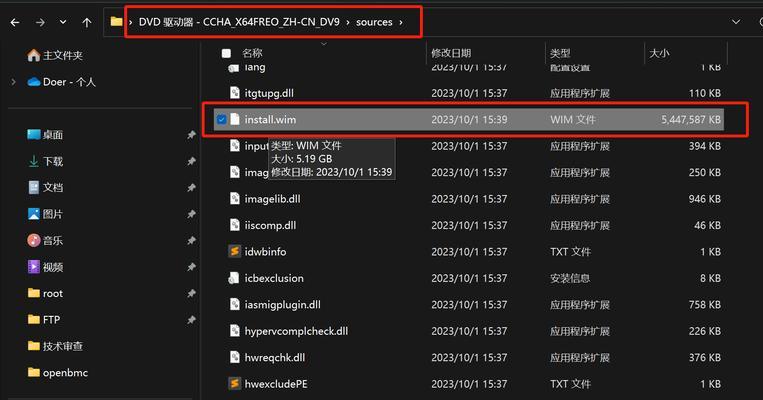电脑音量无法减小,您是否正在寻找解决这个问题的方法?本文将全面分析导致电脑音量减小失败的原因,并提供一系列解决方法。无论您遇到的是硬件故障、驱动程序问题还是系统设置错误,我们都能提供详细的故障排除步骤。让我们开始一一排查,帮助您恢复电脑音量的正常控制。
可能的原因和解决方案
1.音量控制软件问题
可能性及解决方法:
有时,音量控制软件本身可能出现了问题。这可能是由于软件冲突或损坏导致的。
步骤1:确认您使用的是系统默认的音量控制,如果不是,请尝试切换到默认控制。
步骤2:重启电脑,有时候重启可以解决临时软件冲突。
步骤3:尝试更新或重新安装声卡驱动程序。您可以访问设备管理器,查找声卡设备并进行相关操作。
步骤4:检查您的电脑是否有最近安装的软件可能导致音量控制出现冲突,并考虑卸载或重新配置这些软件。
2.音量控制设置不当
可能性及解决方法:
操作系统具有自己的音量控制设置,不当的设置可能导致音量无法减小。
步骤1:查看系统托盘中的音量图标,看看是否不小心设置了静音或是调节到最低。
步骤2:在任务栏的搜索框中输入“声音设置”,打开声音设置页面。检查是否在应用音量和设备偏好设置中有异常配置。
步骤3:选择“高级声音选项”,在弹出的窗口中逐一检查扬声器和通信选项卡,确保没有误操作。

3.硬件问题
可能性及解决方法:
有时音量调节问题可能是由于物理硬件故障导致的,如损坏的扬声器、音频插孔或声卡硬件故障。
步骤1:检查扬声器和耳机是否正常工作。尝试将扬声器/耳机连接到其他设备上确认是否正常。
步骤2:如果您使用的是外部扬声器或耳机,请尝试切换到电脑的内置扬声器(如果有的话)。
步骤3:检查音频插孔是否干净无异物,并确保连接牢固。有时候灰尘和污垢可能会干扰音量控制的电子接触。
4.系统级音量限制
可能性及解决方法:
某些操作系统允许设置全局音量限制,这可能在不知不觉中阻止您减小音量。
步骤1:进入控制面板(或设置),找到并打开“声音”设置。
步骤2:在“通信”选项卡中,选择“不要做任何更改”或“播放其他声音”以解除限制。这样可以确保系统不会自动降低音量。
5.第三方软件控制音量
可能性及解决方法:
某些第三方软件可能会干扰Windows或其他操作系统的音量控制,如音频增强程序或媒体播放器。
步骤1:检查是否有第三方软件正在运行,特别是音频处理软件,它们可能会锁定或改变音量设置。
步骤2:关闭或退出可疑软件,然后尝试调整电脑音量。
步骤3:如果通过第三方软件控制音量,检查该软件是否有限制或设置允许进行音量调节。
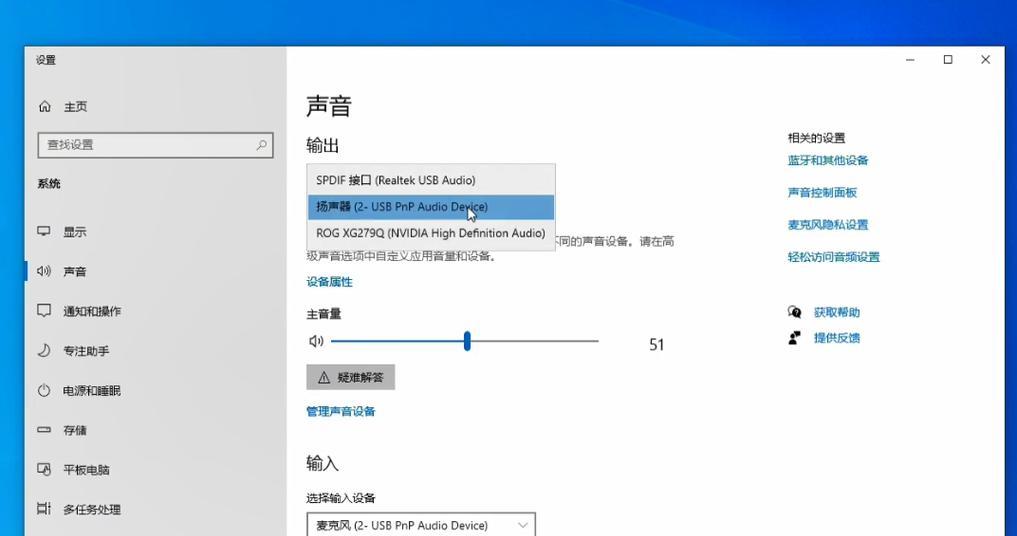
附加信息和实用技巧
实用技巧1:启用“音量控制混合器”
步骤1:在任务栏的搜索框中输入“音量控制混合器”,选择并打开它。
步骤2:在打开的窗口中,您可以看到所有正在运行的程序的音量控制。如果某程序没有允许调整音量,那么即使系统音量调低,该程序的音量可能也会保持不变。
实用技巧2:使用键盘快捷键调整音量
步骤1:确认您的电脑键盘有音量控制的快捷键(通常是带有音量标志的F键)。
步骤2:使用相关快捷键快速调整音量。
潜在问题小结:
确认电脑未设置静音,并且音量未被意外调至最低。
音量控制软件功能正常,没有软件冲突或损坏。
声卡驱动更新至最新,且硬件连接无误。
系统音量限制设置正确,没有过多干预。
第三方程序不会错误地控制或限制音量调节。
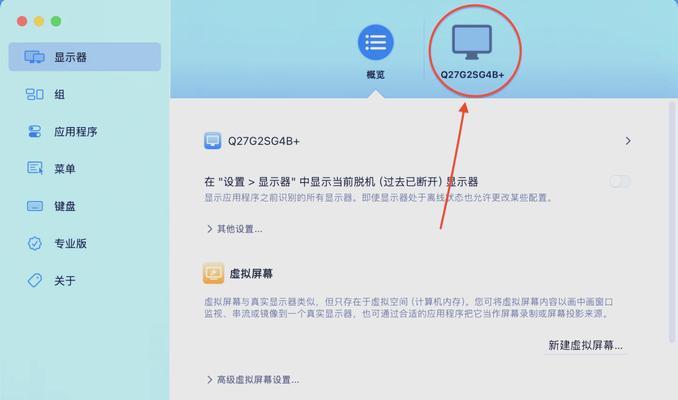
结语
通过上述的多角度分析和详细的解决方法,通常可以处理电脑音量无法减小的问题。如果以上步骤都无法解决问题,可能需要深入检查硬件或是寻求专业人士的帮助。希望本文能够帮助您快速找回控制音量的自由,享受愉快的电脑操作体验。